Page 1
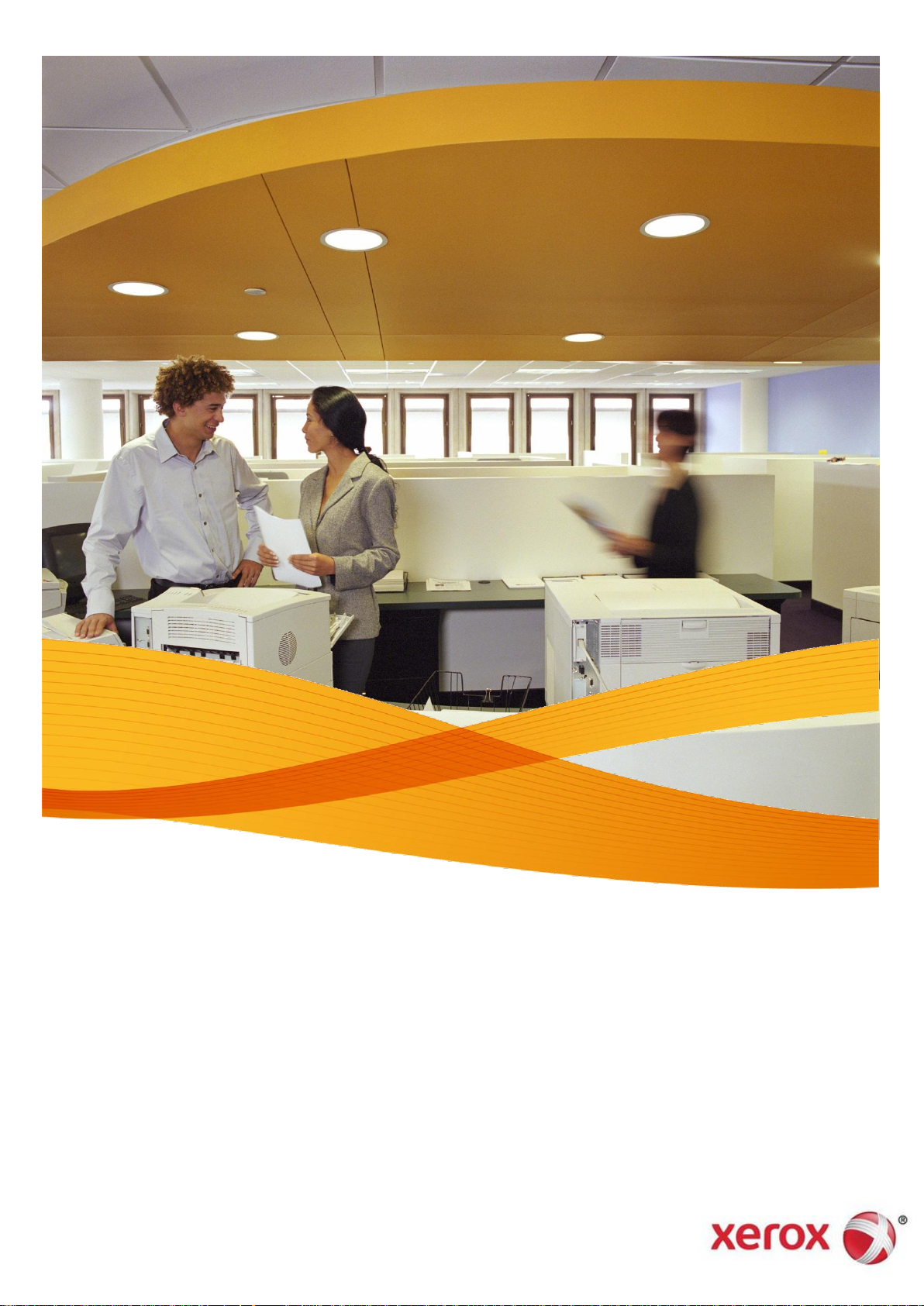
Xerox Device Agent,
XDA-Lite
Installasjonshåndbok
Page 2
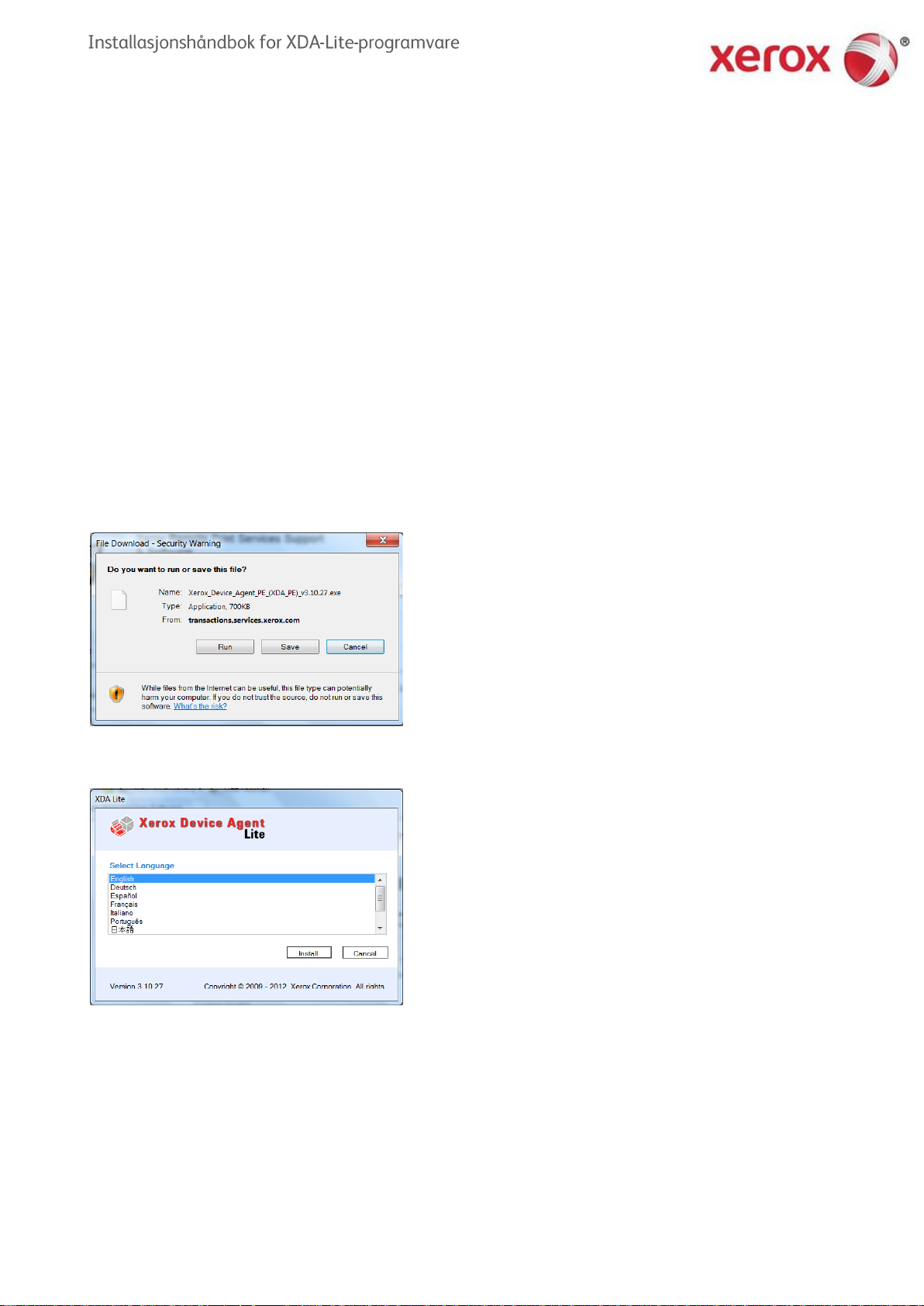
2
Introduksjon til XDA-Lite
Velg ønsket språk, og klikk
INSTALL (Installer).
For å få XDA-Lite, klikk på lenken –
www.xerox.com/remote services og velg
nedlastingslenken «XDA-Lite». Denne
applikasjonen er gratis.
Klikk RUN (Kjør) for å starte nedlastingen.
XDA-Lite er en programvare som er utviklet for å innhente maskindata.
Hovedhensikten er å sende automatiske måleravlesninger til underlag for
nøyaktig fakturering. XDA-Lite gir deg en rekke tjenester som gjør det enklere
å overvåke og administrere maskinene på en effektiv og økonomisk måte.
Plattformer som støttes av XDA-Lite: Microsoft Windows® XP med Service Pack 3,
Windows Server® 2003 med Service Pack 2, Windows Server® 2008 med Service Pack 1
og 2008 R2 med Service Pack 1, Windows® 7 Professional, Enterprise og Ultimate,
Windows Vista® Service Pack 2 Ultimate, Business og Enterprise.
Merk: For å unngå tap av data, anbefaler vi at XDA-Lite installeres på en PC eller server
som er tilkoblet et nettverk med uavbrutt strømtilførsel og internettforbindelse.
Page 3
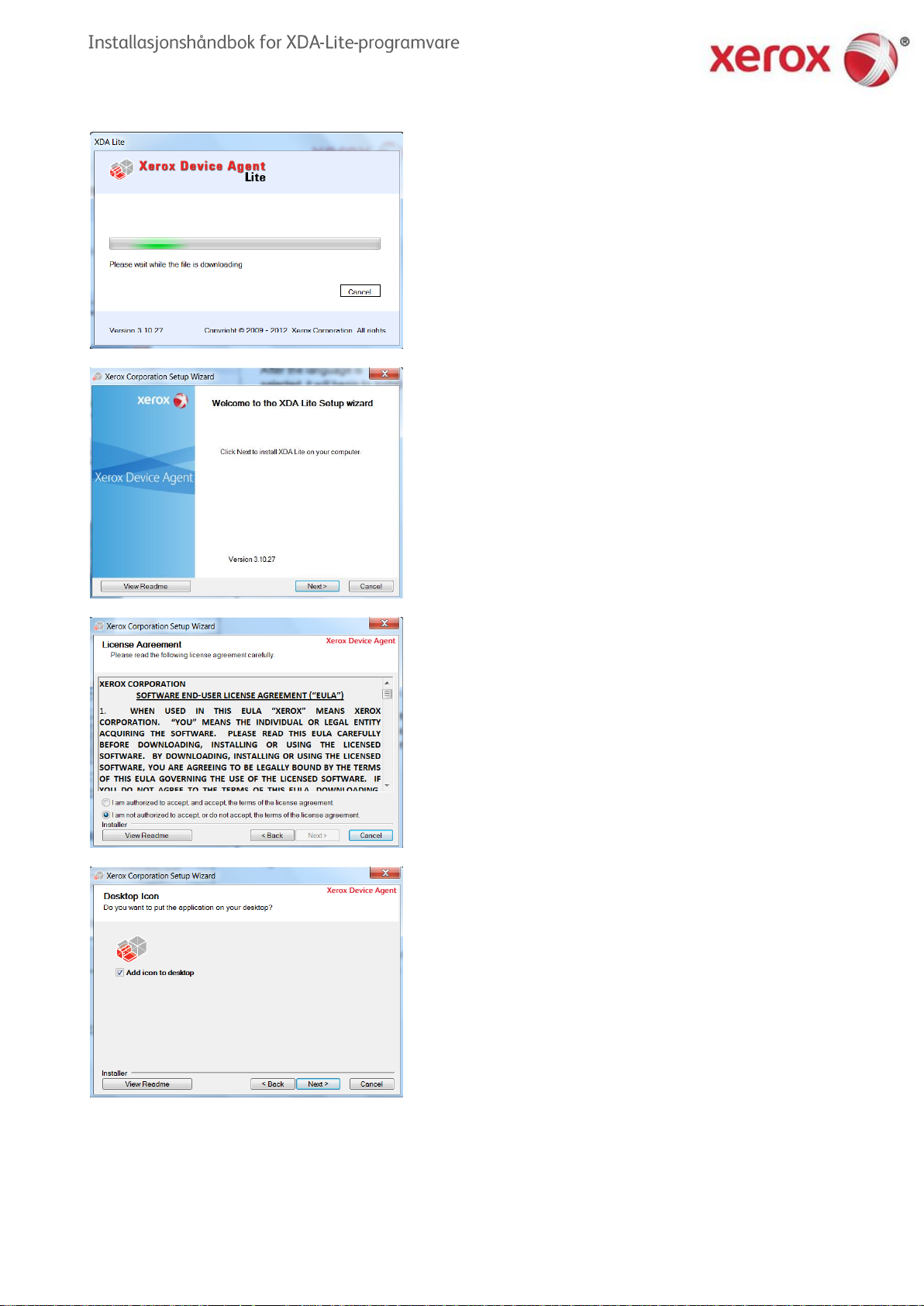
3
Etter at språket er valgt, begynner nedlastingen
av programmet.
Tiden det tar å laste ned, vil variere avhengig
av systemkonfigurasjonen.
XDA-Lite programvarelisensavtale
Vennligst les lisensavtalen nøye, og velg
«Jeg er autorisert til å godta betingelsene i
denne lisensavtalen».
Klikk på NEXT (Neste).
Klikk på NEXT (Neste) hvis du vil legge til et
ikon for XDA-Lite på skrivebordet. Hvis ikke,
velg bort denne muligheten.
Klikk NEXT (Neste) for å installere XDA-Lite.
Page 4

4
Det neste skjermbildet viser hvor XDA-Lite
vil bli installert på systemet ditt. Klikk CHANGE
(Endre) hvis du vil endre plasseringen.
Klikk på NEXT (Neste).
Klikk NEXT (Neste) for å installere XDA-Lite.
XDA-Lite blir installert.
Når installasjonen er ferdig, vil dette
skjermbildet vises.
Klikk på NEXT (Neste).
Page 5

5
Du får et skjermbilde som viser en liste med
trinn som XDA-Lite går gjennom mens
applikasjonen blir konfigurert.
Klikk på NEXT (Neste).
Hvis det er noe du er usikker på når det
gjelder utfyllingen av dette skjermbildet,
anbefaler vi deg å ta kontakt med ITavdelingen.
Klikk på NEXT (Neste).
Her vises URL-en til
kommunikasjonsserveren.
Ikke endre denne adressen.
Klikk på NEXT (Neste).
I dette skjermbildet må du fylle ut de
nødvendige feltene.
Klikk på NEXT (Neste).
Page 6

6
XDA-lite tester forbindelsen til Xerox' servere.
Når dette er ferdig, klikk på OK.
Dette er informasjon om registreringen din.
Vennligst ikke endre på denne.
Klikk på NEXT (Neste).
Kontoen din blir registrert på Xerox' server.
Kontoen er nå blitt registrert på riktig måte.
Klikk på NEXT (Neste).
Page 7

7
I dette skjermbildet kan du velge hva slags
varslinger du ønsker å få. Hvis e-postvarslinger
blir valgt, må du legge inn de nødvendige
e-postinnstillingene.
Klikk på NEXT (Neste) når du har valgt det du
vil ha.
I dette skjermbildet kan du velge om du bare
ønsker å finne Xerox-skrivere eller alle
skrivere i nettverket.
Klikk på NEXT (Neste).
Velg om du ønsker å søke i det lokale
undernettet (standard), eller om du ønsker å
legge til skrivere manuelt, hvor vi i så fall
anbefaler deg å ta kontakt med IT-avdelingen.
Klikk på NEXT (Neste).
Dette skjermbildet viser hvor mange skrivere
XDA-Lite fant i nettverket. Du kan alltid legge
til skrivere senere. Xerox-maskiner vil
automatisk bli funnet av programvaren.
Klikk på NEXT (Neste).
Page 8

8
Høyreklikk på XDA-Lite-ikonet, og velg Open
(Åpne) for å se brukergrensesnittet som viser
alle maskinene med oppdaterte opplysninger.
Det grå firkantikonet på oppgavelinjen viser
at XDA-Lite kjører. Applikasjonen starter
automatisk når datamaskinen blir slått på.
Konfigureringen av XDA-Lite er ferdig.
Klikk på FINISH (Ferdig), og XDA-Liteprogramvaren fungerer umiddelbart.
Klikk på NEXT (Neste) for å gjøre ferdig
konfigureringen av applikasjonen.
Page 9
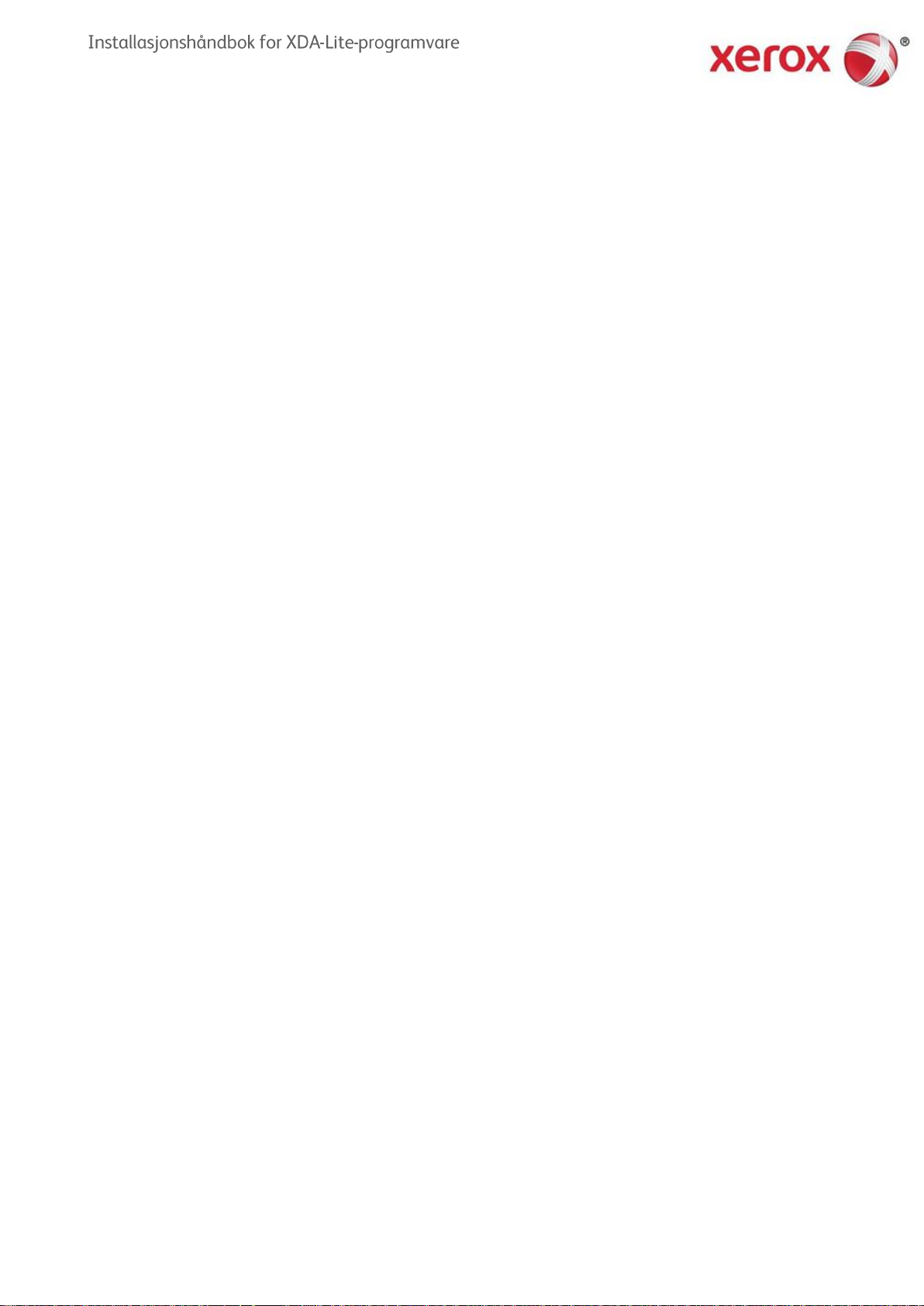
9
Du er nå ferdig med å installere XDA-Lite. Vi håper du blir fornøyd med
produktet. Hvis det oppstår problemer med installasjon eller tilkobling, ring
nærmeste Xerox kundeservice, og etter velkomsthilsenen, avbryt de
forskjellige valgene ved å taste *4* (asterisk, fire, asterisk).
Detaljerte instrukser om hvordan å bruke XDA-Lite, finner du i en
brukerhåndbok som ligger på www.xerox.com/remoteservices.
